Taşlarla Yazı Yazalım1.Önce yeni bir belge açalım. Yazmak istediğimiz yazıyı siyah renkte yazalım.(Ben 400*200 çalışacağım)
 2.
2.Daha
sonra Layers paletinde yazımızın olduğu layer’a sağ tıklayıp “Rasterize
Layer” ı seçelim. Sonra klavyeden D ve X tuşlarına basalım. Bu tuşlar
D: ön rengi siyah, arka rengi beyaz yapar. X: Ön ve arka rengi yer
değiştirir.
 3.
3.Filter/Texture/Stained Glass ı seçip aşağıdaki değerleri uygulayalım.
Görüntü bu şekilde olmalı.
 4.
4.Şimdi Magic Wand Tool u alalım. Ayarları aşağıdaki gibi olsun.

Yazımızın siyah kısmına tıklayalım. Ardından seçimi ters çevirmek için Shift+Ctrl+I ya ve Delete tuşuna basalım.
5.Ctrl
ile birlikte yazımızın olduğu layer a tıklayıp seçilmesini sağlayalım.
Seçimin üzerinde sağ tıklayıp Save Selection u seçelim. Ayarları
oynamadan OK diyelim. Seçimi gidermek için Ctrl+D ye basalım. Channels
Paletinden Alpha1 i seçelim.
 6.
6.Filter/Gaussian
Blur u seçip değerini 1,2 verelim. Ardından Ctrl+L tuşuna basıp
kaydırma çubuklarını şeklimizin köşeleri yumuşayana kadar ortaya
kaydıralım.
 7.
7.Ctrl
ile birlikte Alpha1 kanalına tıkladıktan sonra Layer paletinden
yazımızın olduğu layera tıklayalım. Yeni bir layer ekleyim. Swatches
panelinden %40 lık gri seçip Alt+Backspace yapalım. Eski layer'imizi
silelim.
 8.
8. Seçim aktifken tekrar Alpha1 kanalına geçip 4 lük bir Gaussian blur daha verelim ve Ctrl+D ye basalım.
 9.
9.. Yazımızın olduğu layera geçip Filter/Render/Lighting Effects e gelip aşağıdaki değerleri verelim.
 10.
10.Filter/Noise/Add Noise i seçelim ve aşağıdaki değerleri verelim.
 11.
11.0,5 lik Bir Gaussian Blur verelim.
12.Layerımıza çift tıklayalım ve aşağıdaki seçenekleri uygulayalım.

Zemine de bir resim koyalım. Biraz da (Ctrl+U yapıp)Hue/Saturation ayarı …Tada…


